在进行文件管理时,有时候需要将某个目录下的多个子文件夹进行批量重命名,以方便更好的管理和使用。手动一个一个地重命名显然是费时费力的,特别是当文件夹数量较多时,更是如此。因此,寻找一种快速、高效的方法来批量重命名这些子文件夹变得十分必要。本文将介绍一种快速便捷实现这个目的的方法,帮助读者轻松地完成批量将二级目录下的多个子文件夹全部进行重命名操作。
有时候,在进行文件管理时,我们需要对多个文件夹进行重命名,以便更好地进行管理和查找。例如,我们可能需要将一个存放照片的文件夹中的子文件夹根据不同的拍摄时间或者主题进行重新命名,以方便我们快速找到需要的照片。又或者,我们需要对某个存放音乐的文件夹中的子文件夹进行重新命名,以方便我们按照不同的歌手或专辑来查找和播放音乐。
为了方便快捷地批量重命名文件夹,我们可以使用一款名为「我的ABC软件工具箱」的工具。该工具支持在 Windows 操作系统中使用,并具有多种功能,可以帮助用户快速完成文件夹、文件的批量重命名操作。其中包括批量添加字符、删除文字、查找替换等。此外,该工具还支持通过正则表达式对文件名进行匹配和替换,提高了批量重命名的灵活性和效率。以下是它的操作步骤:
步骤一:打开软件,点击「文件名称」-「按规则修改文件夹名称」。
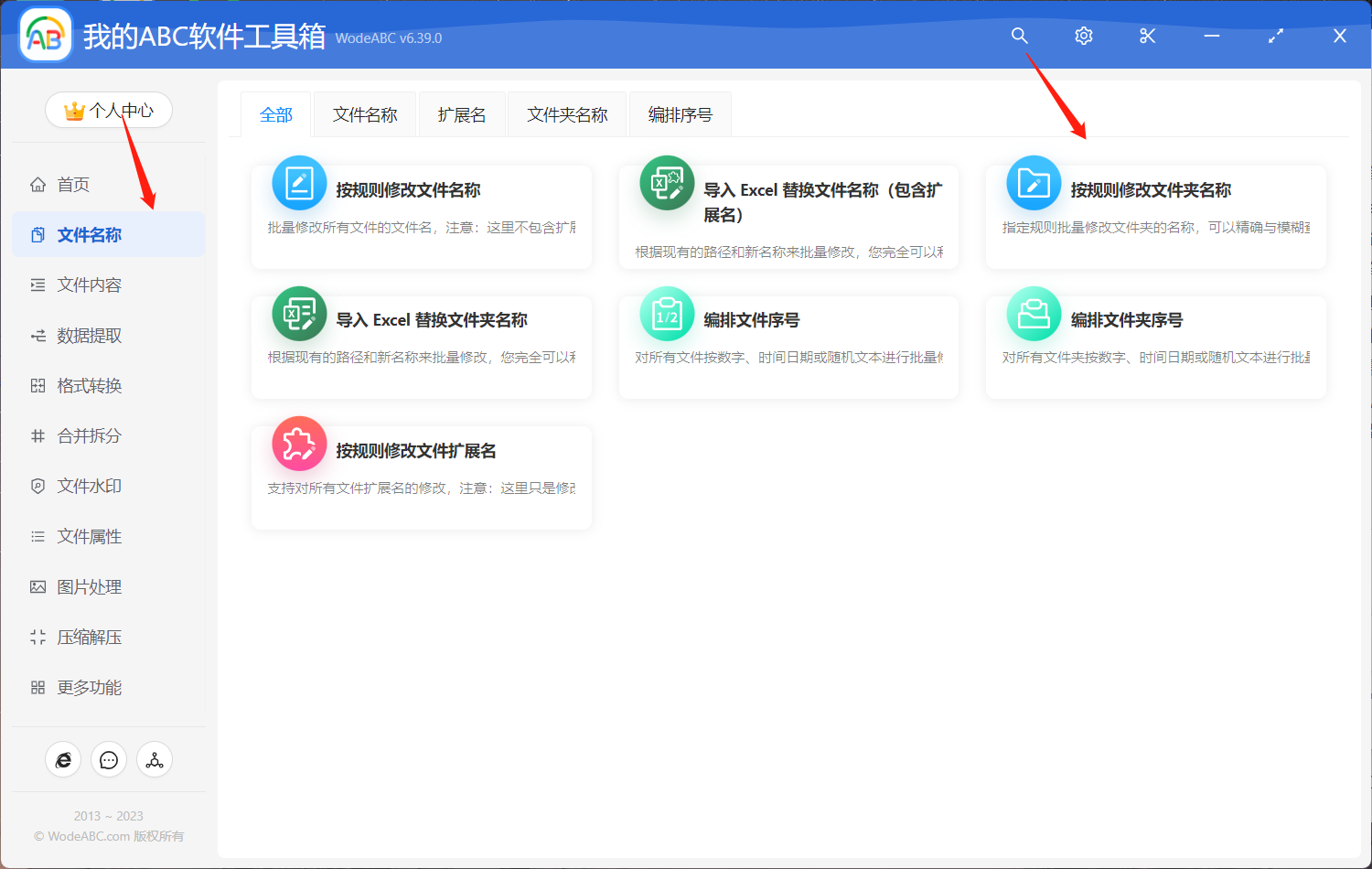
步骤二:针对我们今天讨论的主题是要将二级目录下的子文件夹都进行批量重命名,这里上传的是您需要修改文件名称的子文件夹所在的主目录,并且按照图中所示,选择”只导入选择文件夹里面最外侧文件夹“。
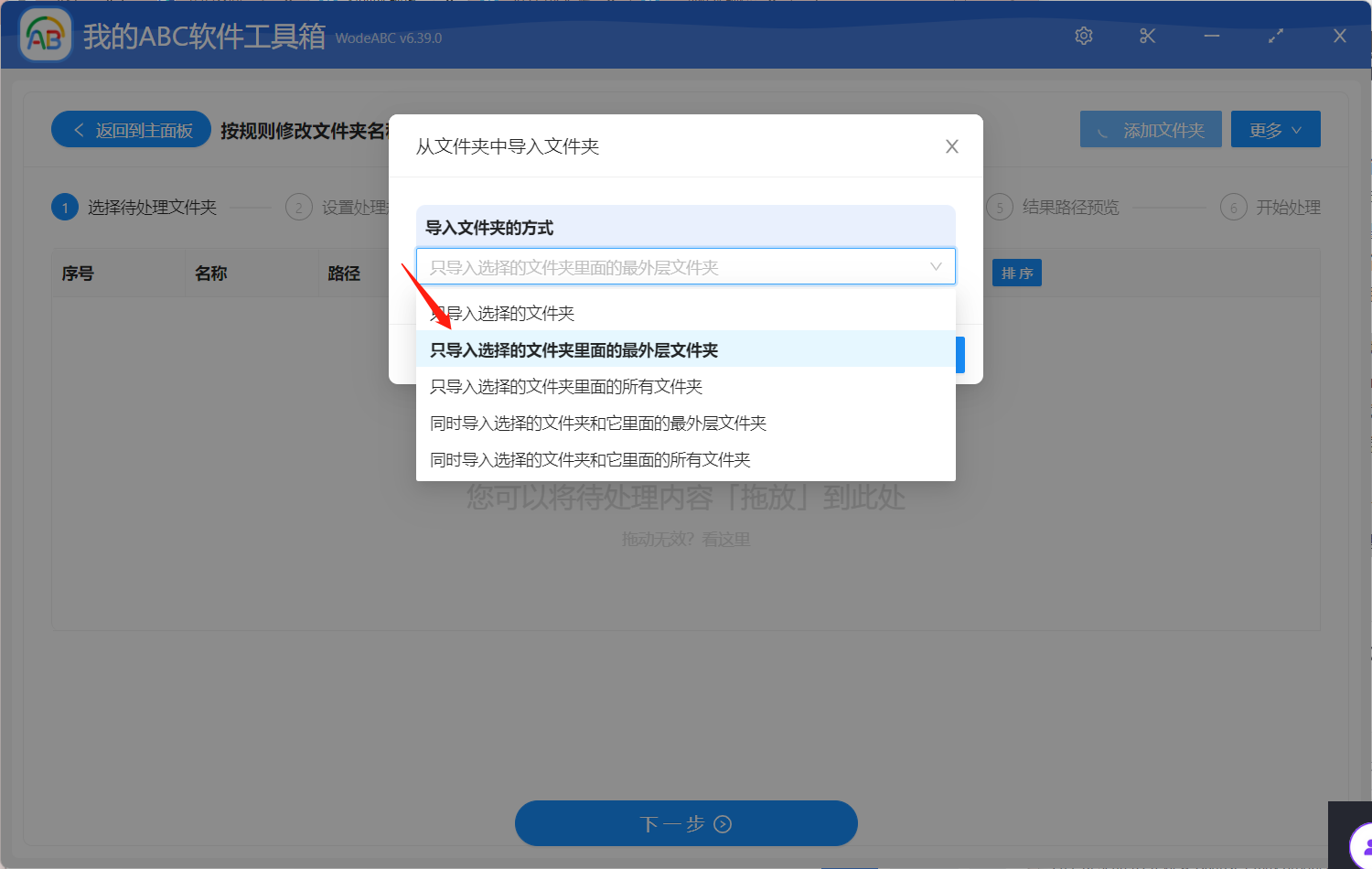
步骤三:在下面的自定义界面中可以看到有许多丰富的选项,您可以按照自己的需求任意修改规则。比如可以批量删除文本,以及转换英文大小写等等。这里就把两个子文件夹名称全部进行修改作为示范。
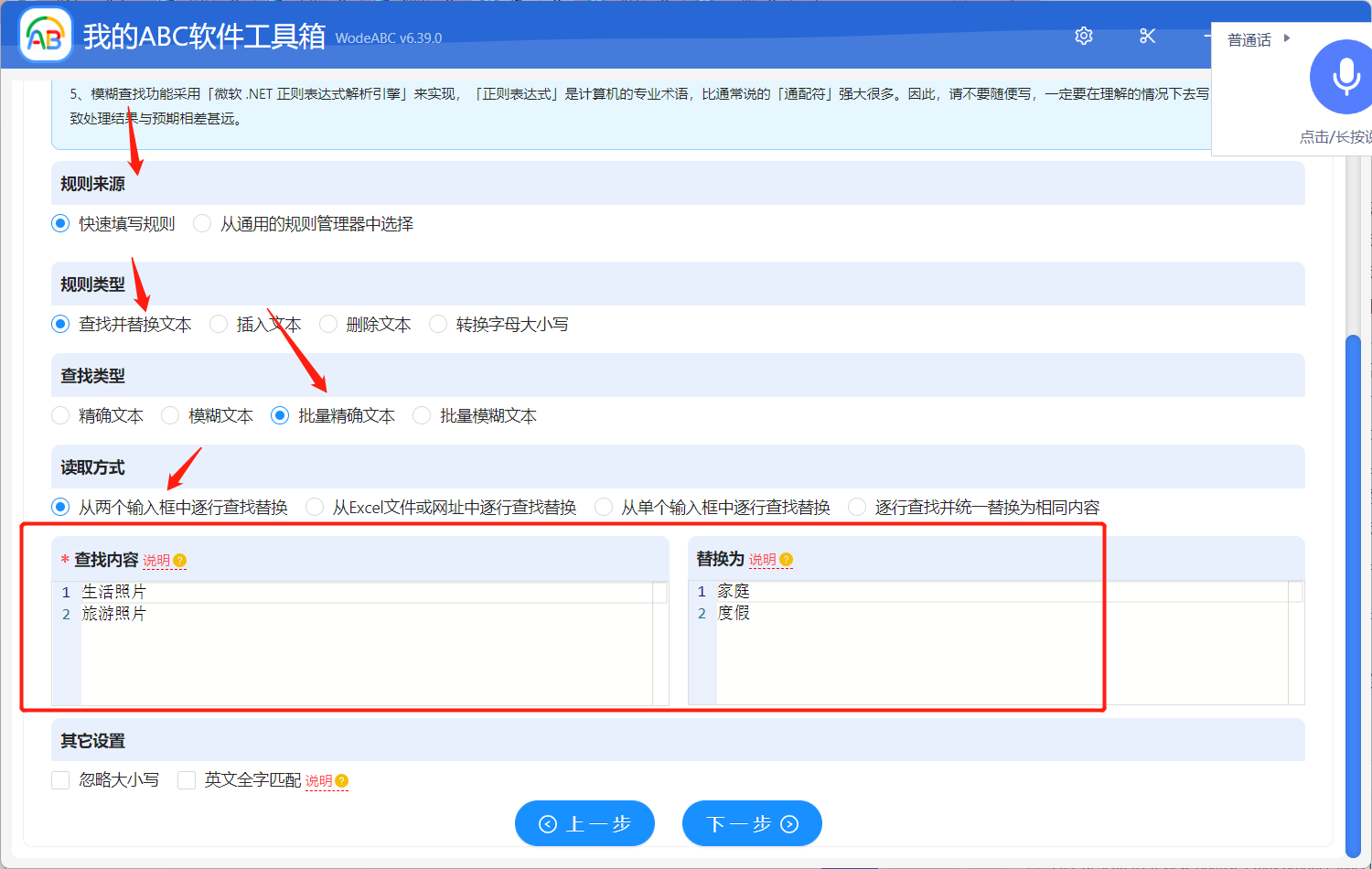
步骤四:由于在手工添加或修改规则的内容时,如果输入的文本的「前后」有空格、换行等看不见的空白文本,可能会导致查找不到结果。所以您需要自行选择是否保留空白文本。
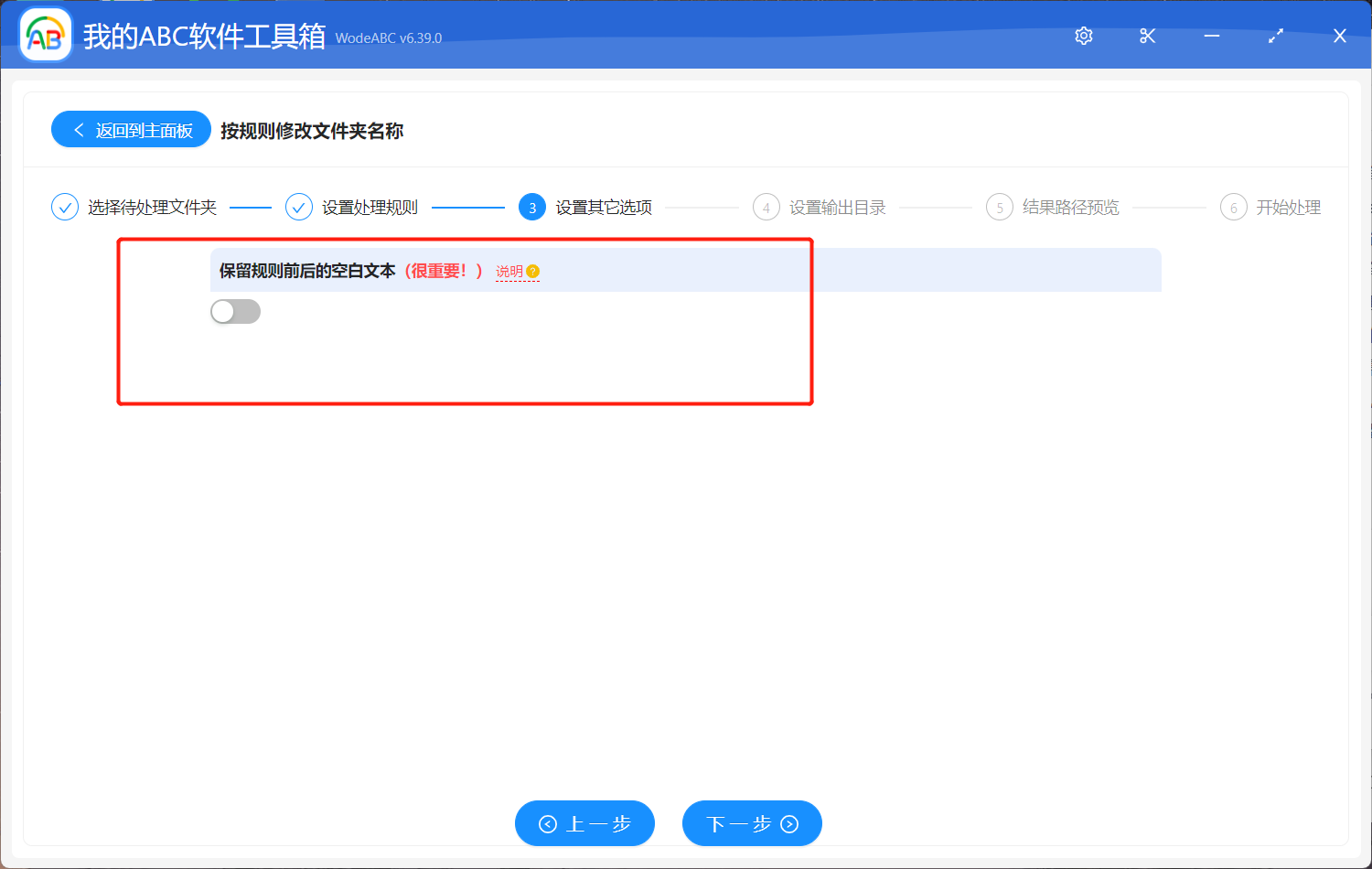
接下来的两个步骤不用我介绍大家也会自己进行操作,设置好您的输出文件夹,并且对结果路径进行预览完成后,就可以点击开始处理了。
快软件界面上会出现处理完成的提示,您可以打开刚刚设置好的文件夹对结果进行查看。下图中是我通过实际操作得出的批量重命名文件夹前后对比,可以看到根据我刚才在软件中的设置,两个文件夹的名字已经被做了批量替换。
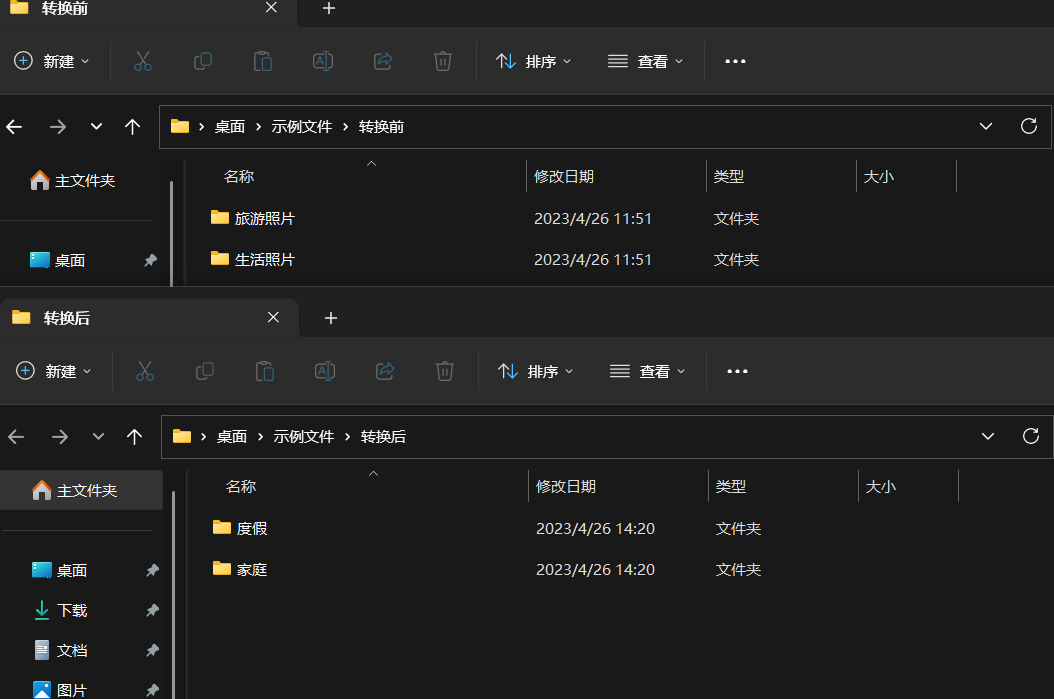
在工作和学习的过程中我们难免会接触到大量的文件和文件夹,有时我们会对其进行处理。通过使用文中的工具我们可以轻松地完成对多个文件夹的批量重命名操作,提高了工作效率和文件管理的便利性。